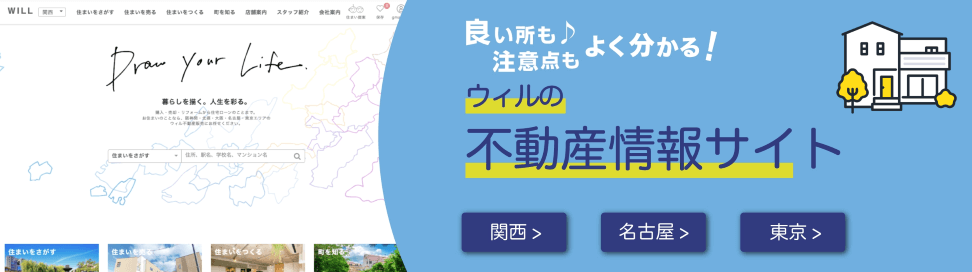家のサーバーには、QNAPのTurbo NAS TS-219PIIを使っています。
活用目的は、音楽ファイルや写真のデータを保存して、複数あるパソコンやiPadで共有すること。
あとデータのバックアップ、ネットワークプレイヤーを使って、サーバー内の音楽ファイルを再生することなどです。
QNAPのTurbo NAS TS-219PIIです。
内蔵のハードディスクには、WesternDigital製の赤シリーズ(2.0TB・SATA3.0)を使っています。
この機種には、ハードディスクを入れるディスクトレイが2つ付いています。
サーバーを選ぶ際は、バッファロー製なども検討しましたが、レビューを参考に信頼性が高そうなQNAPにしました。
ハードディスクは別売りです。QNAPが推奨しているハードディスクの中から選択し、
簡単ですが、ドライバーを使って組み込む必要があります。
ニッチは、QNAPに合わせて、造作しています。左横にはNTTの無線ルーター。LANケーブルをニッチの後ろからリビングに回して、その先にNETGEAR製の5ポートのハブを繋いでいます。
QNAPの機能、活用方法はとても豊富です。正直なところ、ほとんど使い切れていません…。
その中で設定を行ったのは、
・ハードディスクの故障に備えて、RAID-1の設定
・Macのタイムマシンのバックアップ先にする為の設定
・ネットワークプレイヤーでアクセスする為に、TwonkyMedia DLNAの設定
・複数のアカウントで入るためのユーザーアカウントの設定
・省エネ設計のため、付けっぱなしでいいのですが、夜の2時から朝の7時までは電源を自動的に切る為に
システムの自動電源オン/オフの設定
ぐらいです。
QNAPの管理画面。
他にも、このサーバを使って様々なことができます。
《QNAPの活用方法》
・インターネット上に公開して、パーソナルクラウドの作成。
・外出先から、サーバー内の音楽や写真、動画データのストリーム配信。
・FTPサーバー機能で、他の人に大容量のファイルを転送。
などなど…。
動作音は静かです。ネットワークプレイヤーを使って、サーバー内の音楽ファイルを再生しても、サーバの動作音が気になることはありません。デザインもシンプルで、気に入っています。
また時間が出来た時に、もっと使いこなせる様に勉強したいと思っています。
アイテムを使い始めた日 2013年 4月
活用方法 ホームサーバー QNAPのパソコン機器 パソコン機器のレビュー
- ブランド:
- QNAP
- 品名:
- Turbo NAS TS-219PII
- 寸法:
- 幅102mm × 奥行225mm × 高さ168mm
- 施工・購入:
- amazon





































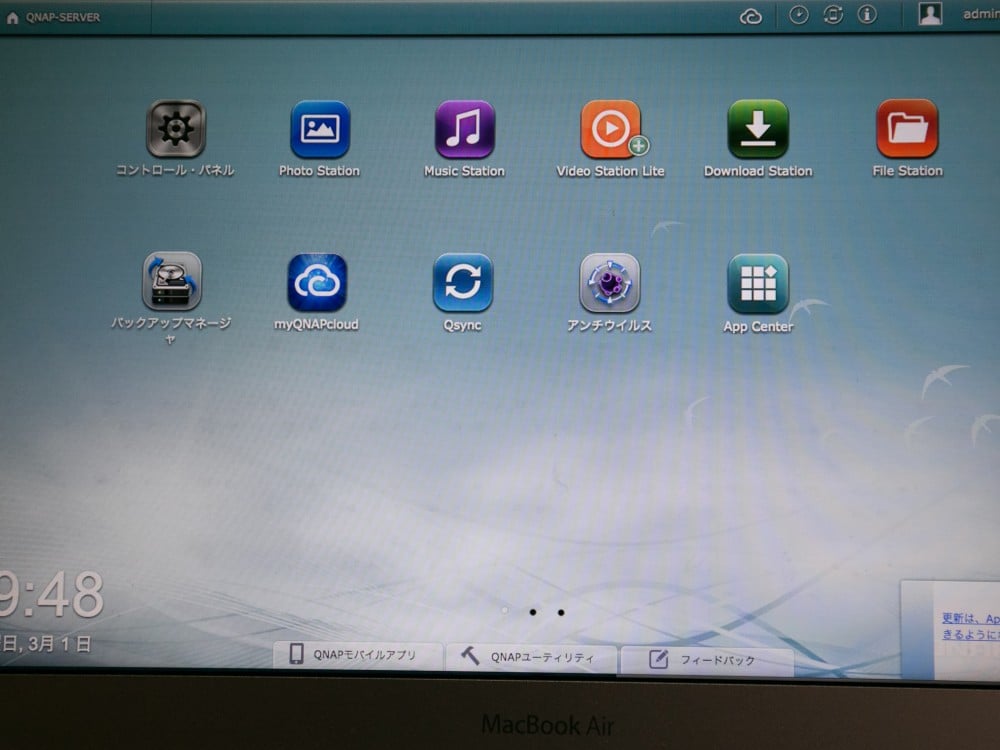
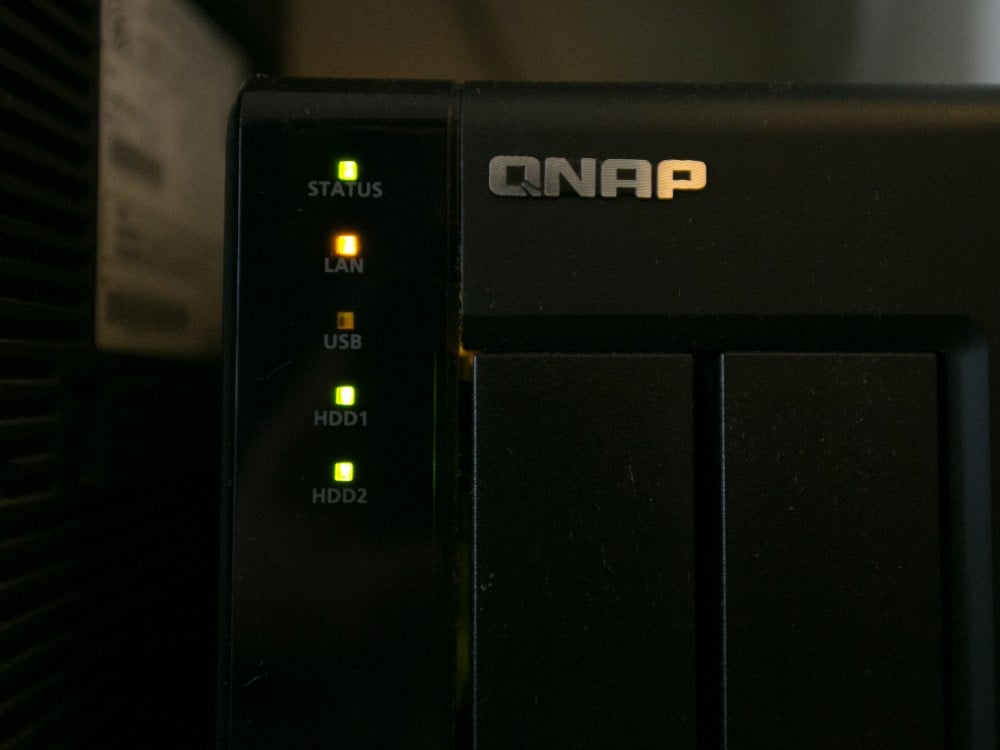
 2013年 4月 1日
2013年 4月 1日